
Michael Fisher
0
4631
1478
Váš Mac nepotřebuje prémiový nástroj PDF od třetích stran, jako je Adobe Acrobat Pro, pro některé ze základních funkcí dokumentu. Ať už chcete převádět dokumenty do souborů PDF, sloučit nebo rozdělit existující dokumenty nebo anotovat a podepisovat formuláře; MacOS to zvládne všechno.
Do peněženky se budete muset dostat pouze v případě, že potřebujete pokročilejší nástroje pro vytváření a úpravy PDF a pro ně máme také několik návrhů. Pokud právě hledáte nejlepší MacOS PDF čtenáři, máme několik alternativ k náhledu na to 4 Nejlepší zdarma náhledy Mac alternativ pro čtení PDF 4 Nejlepší zdarma náhledy Mac alternativ pro čtení PDF Pokud hledáte bezplatnou náhradu náhledu pro čtení ve formátu PDF, zde jsou nejlepší bezplatné možnosti tam. také.
Vytvářejte soubory PDF z téměř libovolné aplikace
Vytváření souborů PDF je možné téměř z jakékoli aplikace, která umožňuje tisk na vašem počítači Mac. To zahrnuje váš prohlížeč, textové procesory, tabulkové aplikace, dokonce i editory obrázků. 8 nejlepších bezplatných a placených obrazových editorů pro Mac. 8 nejlepších bezplatných a placených obrazových editorů pro Mac Zde jsou nejlepší bezplatní a placené editory obrázků pro Mac, ať už jste profesionální profesionální nebo amatérský shutterbug. . Jedním z nejlepších způsobů, jak toho dosáhnout, je uložení webových stránek ve formátu PDF přímo v prohlížeči.
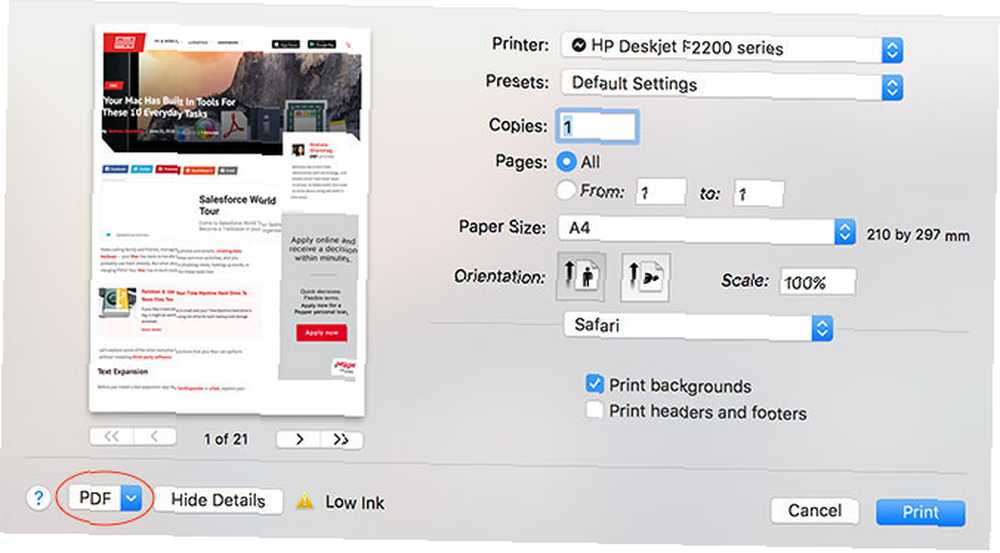
Chcete-li uložit jako PDF, přejděte na Soubor> Tisk dialog. V levém dolním rohu by měla být rozbalovací nabídka, která čte PDF. Klikněte na něj a zvolte Uložit PDF nebo jednu z dalších možností (jako Otevřete PDF v náhledu) k vytvoření dokumentu PDF.
Některé aplikace nemusí zobrazit PDF rozbalovací nabídku, ale obvykle ji najdete pod Nastavení tisku nebo podobné menu. Můžete dokonce použít některé aplikace “konvertovat” podporované typy souborů do formátu PDF. Jako příklad lze v náhledu otevřít soubory .DOCX Microsoft Word, stačí zamířit Soubor> Tisk> PDF převést.
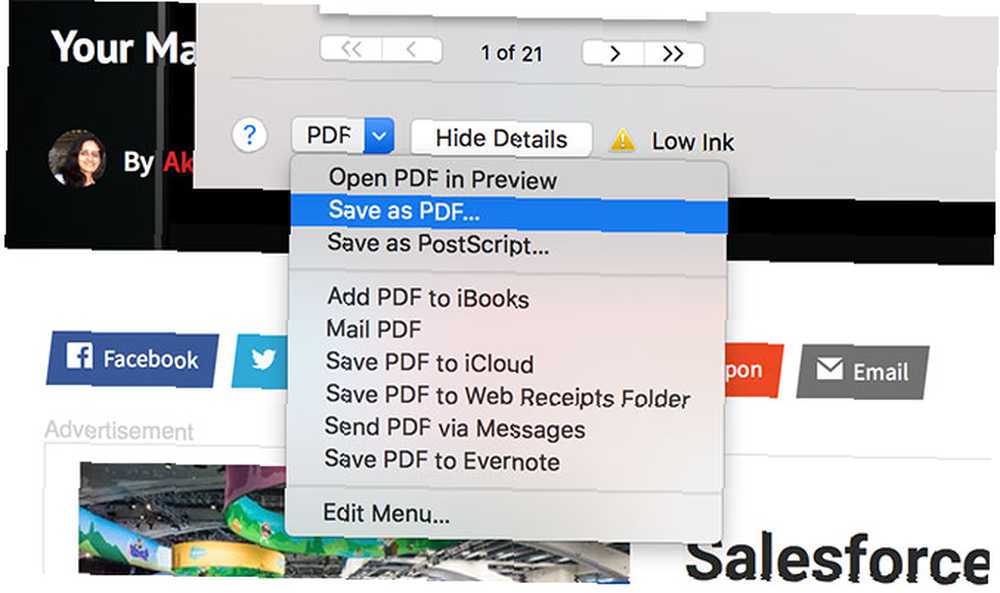
Náhled může také otevřít následující typy souborů: AI, BMP, DNG, DAE, EPS, FAX, FPX, GIF, HDR, ICNS, ICO, JPEG / 2000, OpenEXR, OBJ, CR2, PS, PSD, PICT, PDF, PNG, PNTG, QTIF, RAD, RAW, SGI, TGA, TIFF, XBM, PPT a STL.
Sloučit a znovu uspořádat dokumenty PDF
Pomocí náhledu můžete sloučit soubory PDF a změnit pořadí stránek. Chcete-li sloučit, jednoduše otevřete dva nebo více souborů PDF pomocí Náhledu výběrem (pomocí příkaz + kliknutí) a dvojitým kliknutím spusťte náhled. Dále povolte zobrazení miniatur pod Zobrazit> Náhledy, poté kliknutím a tažením upravte pořadí stránek, jak uznáte za vhodné.

Chcete-li sloučit dva soubory, jednoduše přetáhněte stránky jednoho dokumentu do jiného a stiskněte Uložit nebo příkaz + s. Změny můžete vrátit zpět pomocí vrátit nástroj zasažením příkaz + z.
Všechny soubory, které chcete sloučit, musí být nejprve ve formátu .PDF - nemůžete otevřít soubor .DOCX a .PDF a sloučit je. Budete muset převést soubor .DOCX na .PDF První, poté ji otevřete a sloučte, jak je vysvětleno výše.
Rozdělit existující soubory PDF
K dispozici je také inelegantní možnost rozdělení PDF, ale je to trochu hack. Chcete-li izolovat konkrétní stránky, jednoduše otevřete dokument, povolte zobrazení miniatur pomocí Zobrazit> Náhledy, poté pomocí kterého vyberte stránky, které chcete rozdělit do nového dokumentu příkaz + kliknutí.
Poznámka: Pokud chcete izolovat jednotlivé stránky do nových dokumentů, musíte tuto stránku provést po stránce.
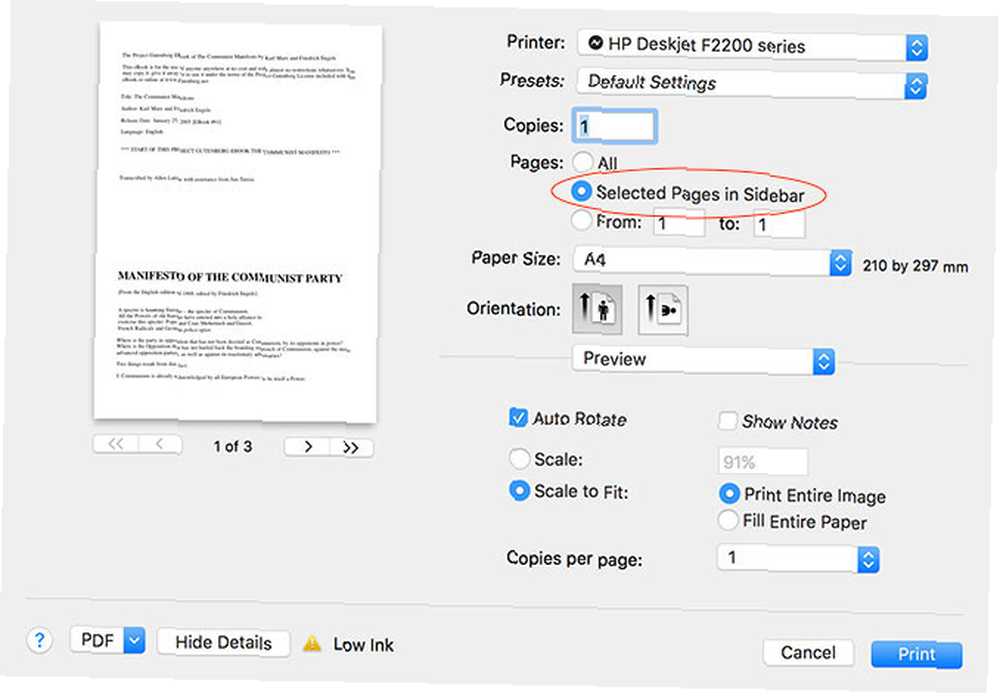
Až budete připraveni, jděte na Soubor> Tisk a zkontrolovat Vybrané stránky na postranním panelu. Klikněte na ikonu PDF rozevírací nabídku a uložit jako dokument PDF, odeslat PDF do iCloud nebo jednu z dalších možností tam. Poté můžete dokument otevřít a přetáhnout stránky, chcete-li je znovu uspořádat.
Anotovat, podepisovat a upravovat soubory PDF
Aplikace Apple Preview obsahuje také užitečnou sadu nástrojů pro označování dokumentů nebo dokonce pro podepsání vašeho jména. Ne všechny tyto nástroje jsou ideální pro použití s dokumenty PDF, ne všechny fungují tak, jak se očekávalo. Chcete-li získat přístup k nástrojům, klikněte na ikonu panelu nástrojů na hlavním panelu náhledu nebo použijte ikonu shift + command + a klávesová zkratka.
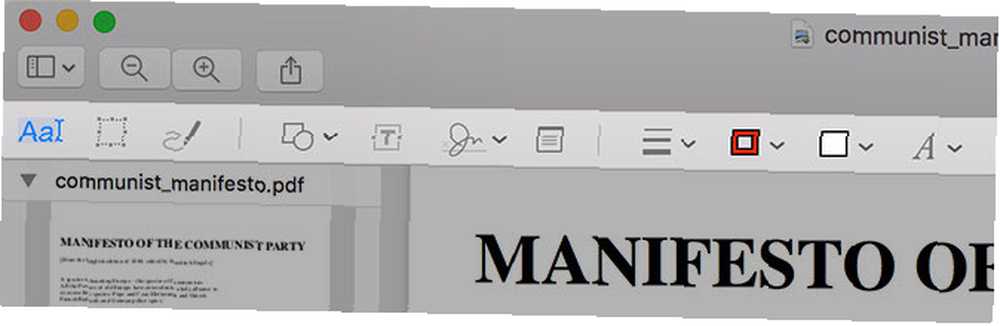
Následující nástroje jsou užitečné a fungují skvěle:
- skica nástroj je ideální pro zvýraznění dokumentů, kreslení šipek, podtržení atd. Náhled vyhladí čáry, takže vaše kruhy a hádanky nevypadají jako ručně kreslená nepořádek.
- Tvary také skvěle fungují, včetně funkcí šipek a zoomu pro zvýraznění malého textu nebo detailů.
- text nástroj může být užitečný pro přidávání poznámek, a funguje léčit.
- Můžete také podepsat dokument pomocí nástroje pro podpis, který vám umožní načrtnout vaši osobní značku pomocí trackpadu (za předpokladu, že ji máte), pak ji umístit a upravit na dokumentu.
Bohužel poznámky Zdá se, že tento nástroj nefunguje mimo náhled, což není příliš užitečné pro lidi, kteří si prohlížejí váš dokument pomocí svého prohlížeče nebo jiného čtečky PDF.
Získejte více z prémiového softwaru
Pokud jde o úpravy dokumentů PDF, váš počítač Mac je tak trochu superstar, ale tato funkce je stále docela základní. Pokud budete trávit spoustu času úpravou souborů PDF nebo vytvářením vlastních od nuly, měli byste zvážit vhodnější nástroj třetích stran.
Adobe Acrobat Pro se může jevit jako zřejmá volba, protože společnost Adobe je průkopníkem formátu a Acrobat zůstává jediným nejvýkonnějším editorem PDF na této planetě. Bohužel nejde o uživatelsky nejpříjemnější softwarový balíček a je také drahý. Můžeš “pronajmout si” Acrobat Pro od 13 $ / měsíc, nebo jej získejte jako součást sady Creative Cloud za 50 $ / měsíc.
Z tohoto důvodu možná budete chtít hledat něco o něco méně nákladného a složitého, jako je PDFpen (výše $ 75). Je to výkonný nástroj a obsahuje vyhledávané funkce, jako je optické rozpoznávání znaků. Jak extrahovat text z obrázků (OCR). Jak extrahovat text z obrázků (OCR). Nejlepší způsob, jak extrahovat text z obrázku, je použít optické rozpoznávání znaků (OCR). . Ukážeme vám sedm bezplatných nástrojů OCR pro danou úlohu. (OCR), přičemž je snadné se jej snadno naučit a používat přímo.
Pokud jste opravdu na rozpočet a můžete žít bez OCR, pak je PDF Expert (59 $ níže) další solidní možnost. Dodává se se základními nástroji pro úpravu textu a obrázků, které byste očekávali, s pevnými funkcemi anotace a správy stránek, které jej umístí těsně před náhled.
Na trhu existuje mnoho dalších nástrojů PDF, ale tyto tři jsou pravděpodobně nejlepšími nástroji pro danou práci v závislosti na vašem rozpočtu. Přestože může aplikace Acrobat Pro znít jako nejlepší volba, pro většinu uživatelů poskytuje PDFpen správnou rovnováhu funkcí za přiměřenou cenu.
Další věci, které váš Mac dělá zdarma
Věděli jste, že některý z nejlepších softwarů Mac je předinstalovaný Nejlepší výchozí Mac aplikace, které byste nemuseli nahrazovat Nejlepší výchozí Mac aplikace, které byste nemuseli nahrazovat Zde jsou některé z nejlepších výchozích, nainstalované nativní aplikace pro Mac, které stojí za to použít. Nevykopávejte je, než je vyzkoušíte! ? Váš Mac přichází s množstvím užitečných nástrojů pro běžné každodenní úkoly Váš Mac má vestavěné nástroje pro těchto 10 každodenních úkolů Váš Mac má vestavěné nástroje pro těchto 10 každodenních úkolů Chcete diktovat poznámky, vyhledávat slova a slučovat PDF? Váš Mac má vestavěné nástroje pro tyto úkoly a další! . To zahrnuje základní funkce snímku obrazovky Jak pořizovat snímky obrazovky v systému Mac: Tipy, nástroje a triky, jak vědět Jak pořizovat snímky v systému Mac: Tipy, nástroje a triky, které je třeba znát Potřebujete pořídit snímek obrazovky v počítači Mac? Zde jsou nejlepší zkratky, tipy a aplikace pro snímky obrazovky systému MacOS. a možnost vytvářet scénáře pomocí praktických úkolů QuickTime Player 7 QuickTime Player provádí zdarma 7 praktických úkolů QuickTime Player provádí zdarma Pravděpodobně jste změnili přidružení souborů, takže QuickTime se nikdy nepoužívá, takže jste pravděpodobně přehlédli jeho užitečnost . a také pomocí funkce Spotlight pro převod měny nebo kontrolu počasí Hledat efektivněji v Mac OS X s našimi nejlepšími tipy pro Spotlight Hledat efektivněji v Mac OS X s našimi nejlepšími tipy pro Spotlight Spotlight byl léta zabijáckou funkcí Mac Cupertino pravidelně vzdělává Redmonda v umění prohledávání plochy. Zde je několik tipů, které vám pomohou najít více na vašem počítači Mac. .
Safari dokonce přichází s bezpečným vestavěným správcem hesel. Pokud používáte synchronizaci hesel iCloud Keychain pro Mac a iOS? Měli byste použít klíčenku iCloud pro synchronizaci hesel v počítačích Mac a iOS? Pokud primárně používáte produkty Apple, proč nepoužívat vlastní správce hesel společnosti zcela zdarma? a offline si ji přečtěte později, která se synchronizuje s vašimi zařízeními se systémem iOS Používání seznamu čtení Safari pro čtení offline v počítačích Mac a iPhone Použití seznamu čtení Safari pro čtení offline v počítačích Mac a iPhone Chcete sdílet články mezi iPhone a Mac? Použijte seznam čtení Safari. . Ve srovnání s Windows mají uživatelé Mac zdarma spoustu užitečného dalšího softwaru dodávaného s OS.
Používáte náhled, nebo jste si vybrali pro efektního editoru PDF? Co jiného byste chtěli vidět, aby Apple obsahoval s MacOS?











